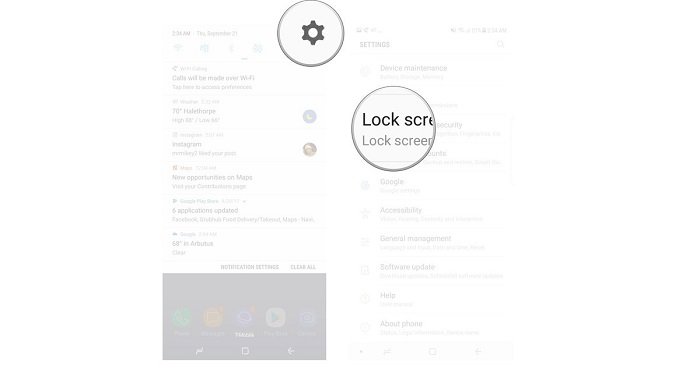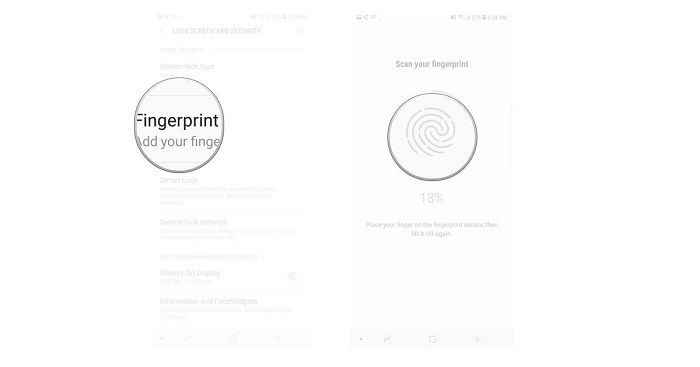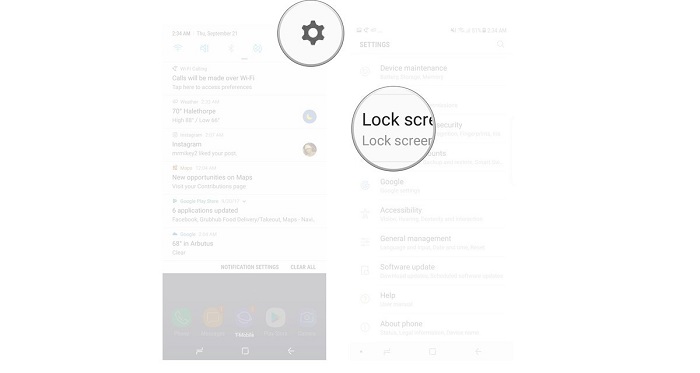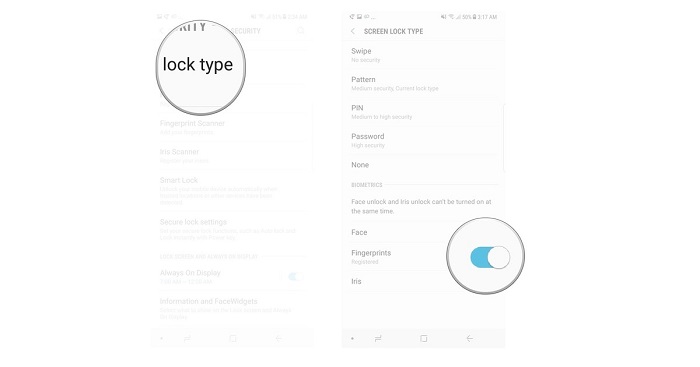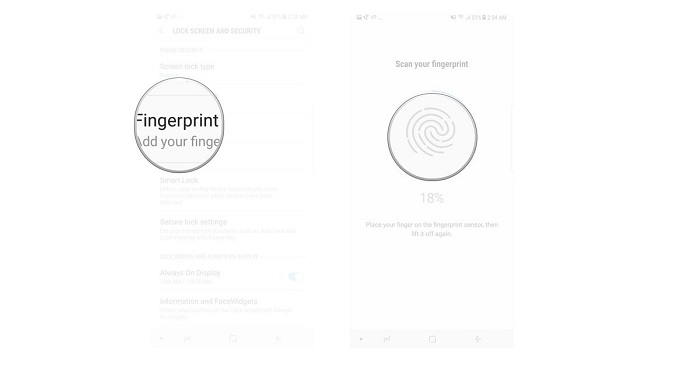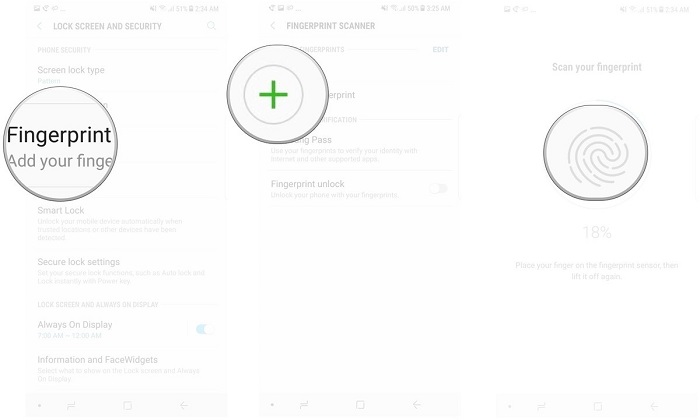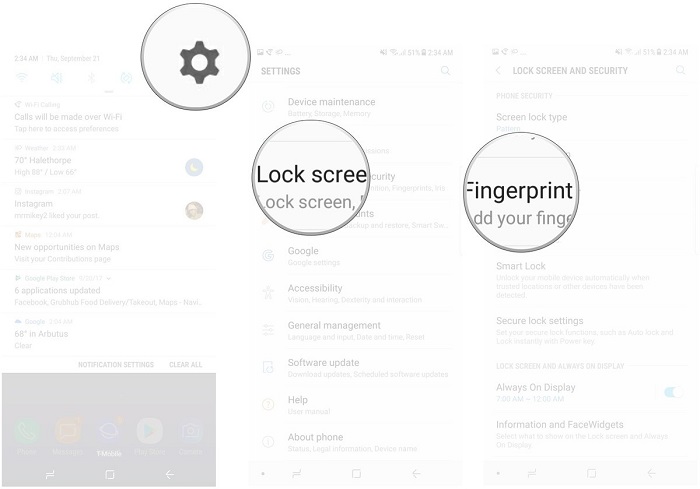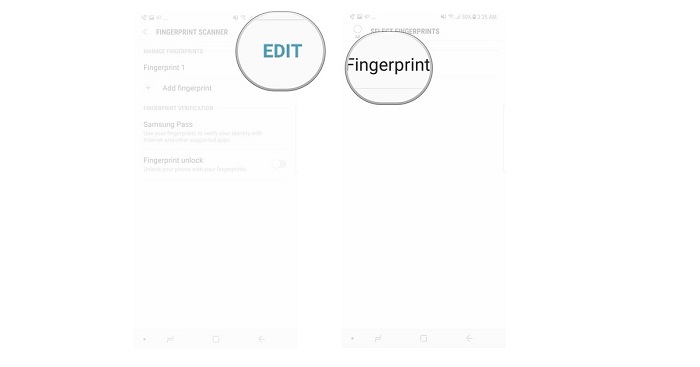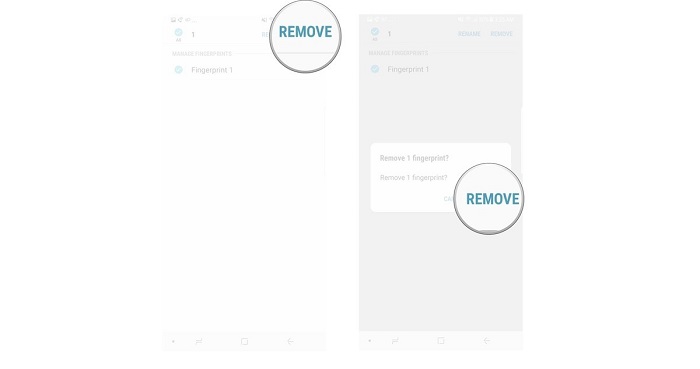نحوه تنظیم سنسور اثرانگشت در گلکسی نوت 8
برای باز کردن قفل گوشی یا تایید پرداخت با استفاده از این سنسور، باید این قابلیت را تنظیم کنید. این فعالسازی به سادگی امکان پذیر است؛ مراحل زیر را انجام دهید:
1. روی گزینه شبیه به چرخ دنده کلیک کنید تا تنظیمات (Settings) باز شود.
2. گزینه Lock Screen and security را انتخاب کنید.
3. روی Fingerprint scanner ضربه بزنید.
4. از دستورالعمل پیروی کنید تا الگوی اثرانگشت ثبت شود.
فعالسازی سنسور اثرانگشت برای باز کردن قفل گوشی
یکی از مهم ترین مصارف ثبت اثرانگشت در گوشی هوشمند، باز کردن قفل دستگاه است. این سنسور در گلکسی نوت 8 در جایگاه نه چندان مناسبی قرار گرفته؛ اما به محض اینکه به آن عادت کنید، دسترسی به تلفن از همیشه ساده تر می شود:
1. تنظیمات را باز کنید.
2. گزینه Lock screen and security را انتخاب کنید.
3. روی گزینه Screen lock type ضربه بزنید.
4. fingerprint را پیدا کرده و آن را روشن کنید.
آموزش اضافه کردن اثرانگشت دوم در سنسور
در برخی موارد لازم است اثرانگشت دیگری را در سنسور ذخیره کنید. این روش در مواردی که انگشت اول آسیب دیده باشد و یا زمانیکه به اجبار از هر دو دست استفاده می کنید، کاربرد دارد.
1. تنظیمات را باز کنید.
2. روی Lock Screen and security ضربه بزنید.
3. Fingerprint scanner را انتخاب کنید.
4. روی علامت مثبت سبز رنگ ضربه بزنید تا بتوانید اثرانگشت دوم را ثبت کنید.
5. از دستورالعمل پیروی کرده و اثرانگشت را ذخیره کنید.
نحوه حذف اثرانگشت از گلکسی نوت 8
اگر پس از مدتی ترجیح دادید که از این ویژگی استفاده نکنید، به سادگی می توانید اثرانگشت خود را حافظه سنسور حذف کنید.
1. تنظیمات را باز کنید.
2. Lock screen and security را انتخاب کنید.
3. روی Fingerprint Scanner ضربه بزنید.
4. گزینه Edit را انتخاب کنید.
5. روی choose the fingerprint کلیک کنید تا بتوانید اثرانگشتی که می خواهید را حذف کنید.
6. گزینه Remove را انتخاب کنید.
7. سپس بار دیگر روی همین گزینه ضربه بزنید.
اگر درباره تنظیمات سنسور اثرانگشت گلکسی نوت 8 سوالی دارید، آن را در قسمت دیدگاه به اشتراک بگذارید.
.
منبع: androidcentral